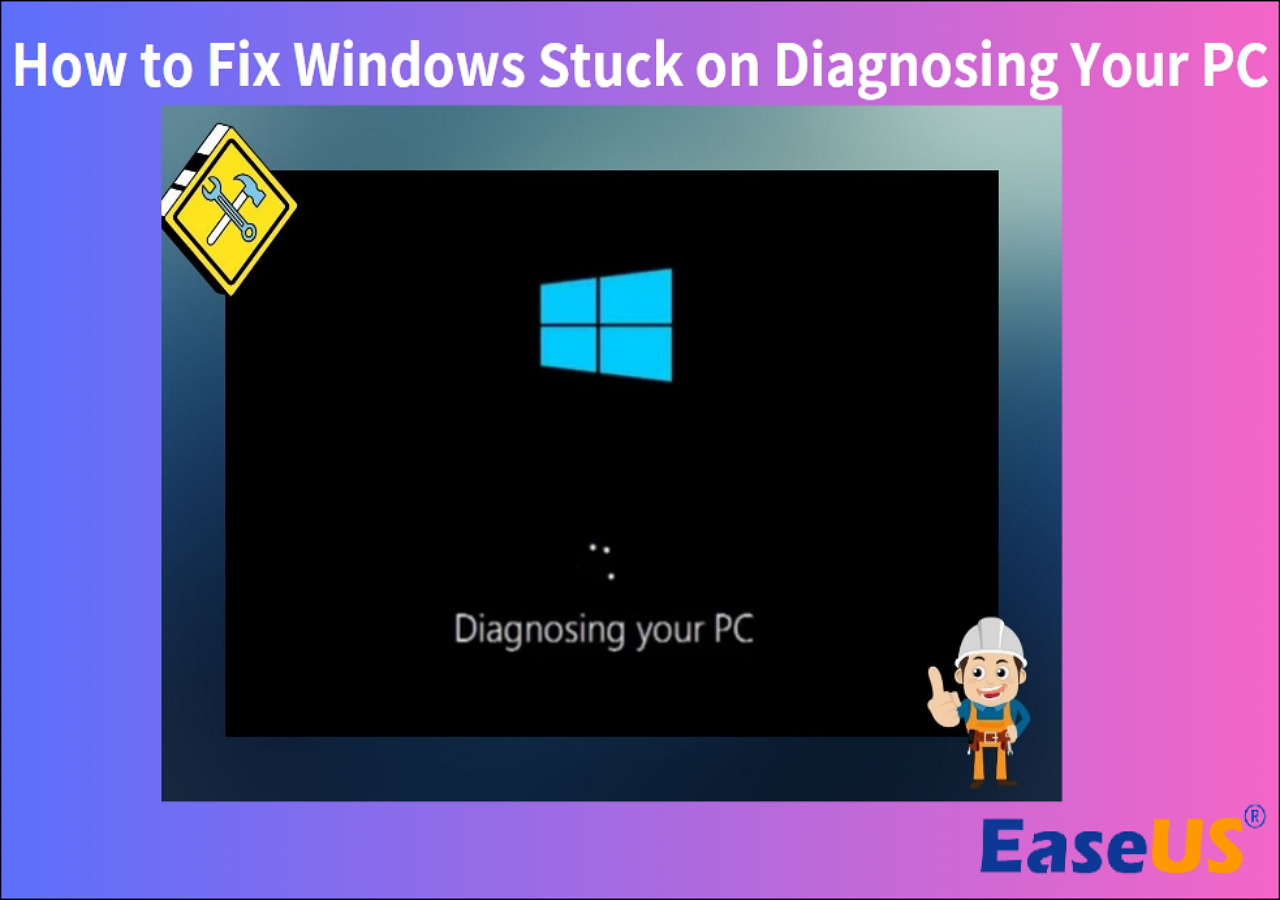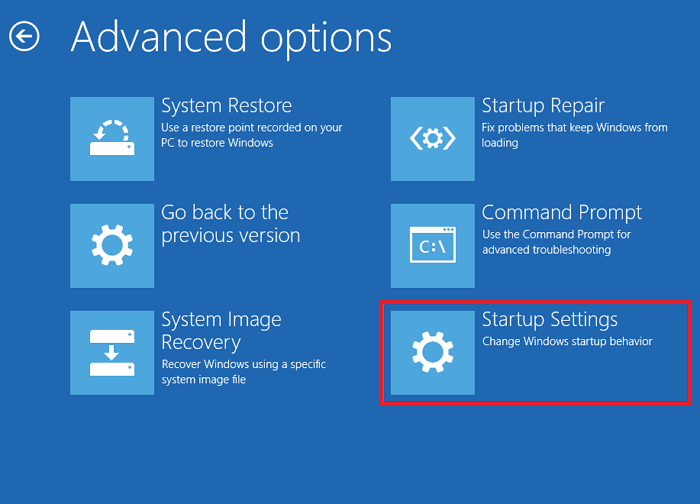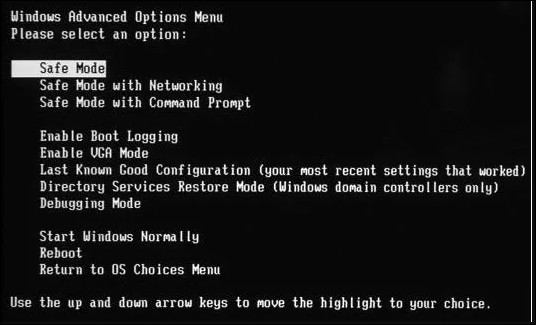منذ أكثر من عام، أستخدم جهاز HP Pavilion دون مشاكل. مع ذلك، عندما حاولت تشغيل الكمبيوتر المحمول اليوم، واجهت مشكلة عدم بدء التشغيل بشكل صحيح. بل أصبح متجمدًا على شاشة شعار HP. مع أنني حاولت إعادة تشغيله عدة مرات، إلا أنه لا يزال يتجمد عند شعار HP في كل مرة، لذا لست متأكدًا من سبب هذه المشكلة .
واجه العديد من مالكي أجهزة الكمبيوتر المحمولة من HP مشكلة تعطل أجهزة الكمبيوتر المحمولة على شاشة HP عند تشغيلها. لا يدرك معظم الناس هذه المشكلة. إذا كنت تواجه نفس المشكلة وتبحث عن حل عملي، فهذه المقالة لك. تعرّف على 10 حلول عملية لحل هذه المشكلة. كما أدرج موقع EaseUS الأسباب الأكثر شيوعًا لتعطل أجهزة الكمبيوتر المحمولة من HP على شاشة الشعار.
- نصيحة
- إذا كان جهاز الكمبيوتر HP الخاص بك عالقًا عند شاشة HP، مما يتسبب في عدم قدرتك على الوصول إلى النظام، فيمكنك النقر فوق التمهيد من USB على HP لتشغيل الكمبيوتر.
يتضمن هذا القسم عشرة حلول عملية وتعليمات خطوة بخطوة لتسهيل العملية. أضفنا صورًا فورية لفهم أفضل.
- الإصلاح 1: إزالة جميع الأجهزة المتصلة
- الإصلاح 2: حاول إعادة ضبط الطاقة
- الإصلاح 3: تنفيذ إصلاح بدء تشغيل Windows
- الإصلاح 4: إعادة تعيين برامج تشغيل بطاقة الرسومات
- الإصلاح 5: إصلاح ملفات النظام
- الإصلاح 6: إجراء اختبارات تشخيص الأجهزة من HP
- الإصلاح 7: إعادة تثبيت ذاكرة الوصول العشوائي (RAM)
- الإصلاح 8: استعادة BIOS
- الإصلاح 9: التمهيد في الوضع الآمن
- الإصلاح 10: جرب أداة إصلاح التمهيد
سنقدم بعد ذلك دليلًا خطوة بخطوة لكل حل. إذا وجدت هذا الدليل مفيدًا، فانقر على الأزرار وشاركه ليستفيد منه المزيد من الأشخاص.
تأكد من عدم توصيل أي أجهزة تخزين خارجية بجهاز الكمبيوتر المحمول من HP. في بعض الأحيان، يتعرف نظام التشغيل على الجهاز الخارجي كمصدر تمهيد، وقد يعلق جهاز الكمبيوتر على الشاشة التي تحمل شعار HP. أزل جميع الأجهزة المتصلة وأعد تشغيل الكمبيوتر المحمول.
🚩انظر أيضًا: Windows 10 عالق على شاشة الترحيب
قد تساعدك إعادة ضبط الطاقة على حذف الملفات غير الضرورية لتحديث الذاكرة. فهي تعالج الأخطاء التي تمنع الكمبيوتر المحمول من التشغيل. إليك الخطوات:
الخطوة 1: قم بإيقاف تشغيل الكمبيوتر المحمول وإزالة محول الشحن.
الخطوة 2: قم بإزالة جميع الملحقات القابلة للفصل، بما في ذلك البطارية (إذا كانت قابلة للإزالة).
الخطوة 3: اضغط باستمرار على زر "الطاقة" لمدة 12 إلى 15 ثانية.
الخطوة 4: قم بإدخال جميع الأجهزة الطرفية وتشغيل الكمبيوتر المحمول.
انظر إذا كان بإمكانك تشغيل الكمبيوتر المحمول.
قد يؤدي إصلاح التمهيد إلى فقدان البيانات. يُرجى تنفيذ الإجراء التالي بعناية باستخدام أداة إصلاح التمهيد هذه.
الخطوة ١: اضغط على زر التشغيل لإيقاف تشغيل الكمبيوتر المحمول قسرًا. كرّر العملية حتى ينقلك النظام إلى صفحة إصلاح الإقلاع.
![تحديث أو إعادة تعيين جهاز الكمبيوتر]()
الخطوة 2: حدد خيار "استكشاف الأخطاء وإصلاحها" ثم انقر فوق "تحديث الكمبيوتر أو إعادة تعيين الكمبيوتر".
اتبع التعليمات التي تظهر على الشاشة لإعادة ضبط الجهاز. بعد اكتمال العملية، أعد تشغيل الكمبيوتر المحمول، وستلاحظ أن المشكلة قد حُلّت.
إذا واجهت مشاكل أخرى عند إصلاح جهاز الكمبيوتر الخاص بك، مثل توقف نظام التشغيل Windows 11/10 عن تشخيص جهاز الكمبيوتر الخاص بك، فانقر فوق الرابط أدناه لعرض المزيد من المعلومات:
قد يكون سبب تعطل جهاز الكمبيوتر المحمول من HP عند شعار HP هو مشاكل في برامج تشغيل بطاقة الرسومات في نظام التشغيل. لذا، قد تُحل المشكلة بإعادة ضبط برنامج تشغيل بطاقة الرسومات. اضغط على مفاتيح Windows + Ctrl + Shift + B عند ظهور شعار HP. سيبدأ نظام التشغيل بإعادة ضبط بطاقة الرسومات تلقائيًا.
يُعدّ إجراء إصلاح التمهيد مفيدًا إذا كانت لديك المعرفة الأساسية لتنفيذ أوامر CMD. يمكنك تشغيل أمر "مدقق ملفات النظام" (SFC) لإصلاح ملفات النظام التالفة والمفقودة.
الخطوة 1: أثناء الضغط باستمرار على مفتاح "Windows"، أدخل "موجه الأوامر".
الخطوة 2: افتح تطبيق موجه الأوامر من القائمة.
الخطوة 3: يجب كتابة الأمر التالي أو لصقه، ثم الضغط على "Enter": sfc /scannow
![أدخل الأمر المعطى لإصلاح ملفات النظام]()
ستقوم هذه العملية بإصلاح أي ملفات نظام مفقودة أو تالفة على الكمبيوتر المحمول HP الخاص بك.
- ملاحظة:
- إذا توقف SFC Scannow عند التحقق، فيمكنك اتباع الدليل لإصلاحه أو الاعتماد على أداة الطرف الثالث لإصلاح ملفات النظام التالفة.
قد يكون سبب مشكلة "الشاشة العالقة" خلل في مكونات جهاز الكمبيوتر المحمول. يتيح نظام ويندوز للمستخدمين إجراء اختبارات تشخيصية للمكونات بطريقتين. إليك الخطوات:
اختبار سريع
الخطوة ١: أعد تشغيل الكمبيوتر المحمول واضغط باستمرار على مفتاح "Esc". استمر بالضغط عليه حتى تظهر قائمة التشخيص.
الخطوة 2: اضغط على "F2" لفتح وضع تمهيد BIOS، ثم انقر فوق خيار "التشخيص".
![حدد الخيار المعطى لتشغيل اختبارات التشخيص Windows 11]()
الخطوة 3: حدد "اختبارات النظام"، ثم انقر فوق خيار "الاختبار السريع".
الخطوة 4: انقر على "تشغيل مرة واحدة" لبدء الاختبار. سيظهر لك تقرير التشخيص المفصل.
اختبار شامل
الاختبار التشخيصي الثاني هو "الاختبار الشامل". هما متشابهان حتى يظهر خيار "اختبارات النظام". اتبع الخطوات التالية:
الخطوة 1: انقر فوق "اختبارات النظام" ثم "اختبار شامل".
الخطوة 2: حدد خيار "تشغيل مرة واحدة" أو "تكرار حتى الخطأ".
يرجى ملاحظة أنه في حالة فشل الأجهزة في إجراء الاختبار، قم بمشاركة معرفها المكون من 24 رقمًا مع دعم عملاء HP.
إذا وجدتَ أن القرص الصلب تالفٌ جدًا بحيث لا يمكن إصلاحه، يمكنكَ إصلاح المشكلة بترقية قرص HP الصلب. لنأخذ HP Omen كمثال، يمكنكَ اتباع الخطوات التالية لترقية القرص الصلب واستبداله:
![مقالات ذات صلة]()
كيفية ترقية قرص SSD لجهاز HP Omen [طرق فعالة]
يناقش هذا المقطع معلومات قيّمة حول ترقية قرص الحالة الصلبة HP Omen، بما في ذلك التوافق وخطوات الترقية، والمزيد. يمكنك تطبيق هذا الدليل على أي جهاز كمبيوتر HP Omen، بما في ذلك HP Omen 30L وHP Omen 13/15/16/17.
أحيانًا تُحل إعادة تركيب ذاكرة الوصول العشوائي (RAM) مشكلةً مثل تعطل شاشة HP. أمسك الكمبيوتر المحمول رأسًا على عقب وافتح اللوحة الخلفية. ابحث عن فتحة ذاكرة الوصول العشوائي (RAM) وأخرجها. تأكد من أنها تعمل، ثم أعد تركيبها.
ملحوظة* لا نوصي بإزالة ذاكرة الوصول العشوائي (RAM) إذا كان الكمبيوتر المحمول الخاص بك ضمن فترة الضمان.
قد يكون جهاز الكمبيوتر المحمول عالقًا على شاشة HP بسبب أخطاء BIOS. جرّب الخطوات التالية لاستعادة BIOS:
الخطوة 1: قم بإيقاف تشغيل الكمبيوتر المحمول الخاص بك.
الخطوة 2: اضغط مع الاستمرار على مفتاحي "Windows + B" أثناء الضغط باستمرار على زر الطاقة.
الخطوة 3: بعد 2-3 ثواني، حرر زر الطاقة مع الاستمرار في الضغط على مفتاحي Win + B حتى تسمع صوت تنبيه.
![استعادة BIOS HP]()
ستظهر لك شاشة تحديث HP BIOS، وسيبدأ نظام التشغيل تلقائيًا في إجراء الاسترداد.
قراءة إضافية: محرك التمهيد لا يظهر في BIOS
يوفر Windows خيار "الوضع الآمن" للتحقق من الأخطاء وإصلاحها في حال فشل نظام التشغيل في التشغيل بشكل طبيعي. إليك خطوات تشغيل حاسوب HP المحمول بسهولة في الوضع الآمن.
الخطوة 1: قم بتشغيل الكمبيوتر المحمول واضغط بشكل متكرر على مفتاح F8 حتى تظهر لك الواجهة لاختيار خيار " استكشاف الأخطاء وإصلاحها ".
الخطوة 2: انقر فوق " خيارات التمهيد المتقدمة " و" إعدادات بدء التشغيل ".
![حدد خيار إعدادات بدء التشغيل في نظام التشغيل Windows 11]()
الخطوة 3: حدد " الوضع الآمن " باستخدام مفاتيح الأسهم واضغط على زر " إعادة التشغيل ".
إذا كان جهاز الكمبيوتر المحمول يعمل في الوضع الآمن، فالمشكلة ناتجة عن أحدث تحديثات برامج التشغيل أو البرامج التي ثبّتها. نوصي بإلغاء تثبيت أي تحديثات ثبّتها مؤخرًا.
الطريقة الأخيرة هي تجربة أداة خارجية - EaseUS Partition Master ، إذا كنت لا تزال تواجه المشكلة. إنها أداة إصلاح إقلاع معتمدة مصممة لإصلاح أخطاء الإقلاع تلقائيًا. توفر ميزة "إصلاح الإقلاع" المخصصة لمعالجة مشاكل الإقلاع المحتملة بنقرة واحدة. خضعت خوارزمية البرنامج لاختبارات وأبحاث مكثفة لمعالجة مشاكل الإقلاع المختلفة، مما يجعلها مثالية لإدارة أخطاء الإقلاع الشائعة.
قم بتنزيل النسخة التجريبية من EaseUS Partition Master لإجراء إصلاح التمهيد التلقائي بنقرة واحدة.
الخطوة 1. قم بتشغيل EaseUS Partition Master بعد توصيل محرك الأقراص الخارجي/USB بالكمبيوتر، وانتقل إلى "وسائط قابلة للتمهيد"، وانقر فوق "إنشاء وسائط قابلة للتمهيد".
الخطوة ٢. اختر محرك أقراص USB أو قرصًا مضغوطًا/DVD متاحًا وانقر على "إنشاء". يمكنك أيضًا نسخ ملف Windows ISO إلى وسيط التخزين.
الخطوة 3. وصّل محرك الإقلاع الذي أنشأته بالكمبيوتر الجديد، ثم أعد تشغيله بالضغط مطولًا على F2/Del للدخول إلى BIOS. بعد ذلك، عيّن محرك إقلاع WinPE كقرص إقلاع، ثم اضغط على F10 للخروج.
الخطوة 4. أعد تشغيل الكمبيوتر وادخل إلى واجهة WinPE. ثم افتح برنامج EaseUS Partition Master وانقر على "إصلاح الإقلاع" ضمن خيار "مجموعة الأدوات".
الخطوة 5: حدد النظام الذي تريد إصلاحه وانقر فوق "إصلاح".
الخطوة 6. انتظر قليلاً، وستتلقى رسالة تفيد بنجاح إصلاح النظام. انقر على "موافق" لإكمال عملية إصلاح التمهيد.
إذا كان حاسوبك المحمول من HP يعمل ببطء ، يمكنك إيجاد الحل الأمثل لتحسين الأداء باستخدام برنامج EaseUS Partition Master. فلا تتردد في تنزيله والاستمتاع بمزاياه.
⭐تواصل معنا
يمكن للمستخدمين الاتصال بدعم EaseUS للحصول على المشورة والمساعدة المهنية:
خبراء EaseUS متاحون لتقديم خدمات يدوية فردية (على مدار الساعة طوال أيام الأسبوع) والمساعدة في إصلاح أخطاء إقلاع ويندوز، وشاشة الموت الزرقاء (BSOD)، ومشاكل حلقة إقلاع الكمبيوتر. سيقدم لكم خبراؤنا خدمات تقييم مجانية، وسيقومون بتشخيص وحل مشاكل فشل إقلاع النظام، ورموز توقف ويندوز، ومشاكل بطء نظام التشغيل بكفاءة، مستعينين بخبرتهم الممتدة لعقود.
- 1. إصلاح خطأ شاشة الموت الزرقاء/السوداء بسبب تحديث Windows أو لأسباب أخرى.
- 2. تخلص من أخطاء تمهيد نظام التشغيل Windows مثل عدم العثور على جهاز قابل للتمهيد، أو تلف ملف BCD.
- 3. يعمل على إصلاح رموز الخطأ 0X000_error في نظام Windows أو مشكلات حلقة تمهيد نظام التشغيل.
قد يكون هناك عدة مشاكل كامنة وراء تعطل جهاز كمبيوتر HP المحمول على الشاشة. يساعد تحديد الأسباب المحتملة في تحديد المشكلة وحلها. إليك الأسباب الأكثر شيوعًا:
- ارتفاع درجة حرارة الكمبيوتر: قد تتسبب مشكلات ارتفاع درجة الحرارة الشديدة في حدوث مشكلات في التمهيد أثناء بدء التشغيل.
- هجوم الفيروس: قد يؤدي وجود برامج غير معتمدة أو ضارة إلى إعاقة تشغيل الجهاز.
- فشل الأجهزة: يمكن أن يؤدي خلل في الأجهزة إلى منع الكمبيوتر من بدء التشغيل.
- تلف ملفات النظام: تؤدي الملفات التالفة إلى منع عملية التمهيد العادية للنظام.
- فشل ذاكرة الوصول العشوائي (RAM): يمكن أن تتسبب ذاكرة الوصول العشوائي المعيبة/التالفة في حدوث مشكلات أثناء التمهيد.
- خطأ BIOS: قد تكون إعدادات BIOS القديمة أو غير الصحيحة هي السبب.
- خطأ برنامج تشغيل بطاقة الرسومات: قد تتسبب برامج التشغيل الفاسدة أو غير المتوافقة في حدوث مشكلات أثناء بدء التشغيل.
إذا واجهت أخطاء أخرى، مثل توقف الكمبيوتر المحمول من HP عن التشغيل، فانقر فوق الرابط للحصول على مزيد من التفاصيل.
خاتمة
تتناول هذه الصفحة الحلول الممكنة لمشكلة تعطل جهاز الكمبيوتر المحمول من HP على الشاشة. تتضمن كل حل مع دليل خطوة بخطوة لتسهيل العملية. بالإضافة إلى ذلك، نوصي باستخدام أداة إصلاح التمهيد الأكثر تطورًا - EaseUS Partition Master - إذا كنت لا ترغب في تعريض بياناتك للخطر.
الأسئلة الشائعة حول توقف الكمبيوتر المحمول من HP على شاشة HP
يرجى متابعة قسم الأسئلة الشائعة هذا للعثور على إجابات لاستفسارات أخرى حول مشكلة توقف الكمبيوتر المحمول من HP على شاشات HP.
1. كيفية إصلاح الكمبيوتر المحمول HP العالق على الشاشة السوداء؟
عندما يتوقف جهاز كمبيوتر محمول من HP على شاشة سوداء، فقد يكون السبب عدة مشاكل في البرامج أو الأجهزة. جرّب إعادة الضبط الكامل أولًا، ثم تأكد من سلامة توصيلات الأجهزة. إذا استمرت المشكلة، فابحث عن حلول أكثر تطورًا، مثل الوضع الآمن أو خيارات استرداد النظام.
2. لماذا يتعطل الكمبيوتر المحمول من HP على شاشة بدء تشغيل Windows 10؟
قد تكون ملفات النظام التالفة، أو برامج التشغيل غير المتوافقة، أو تحديثات النظام المعلقة مسؤولة عن هذه المشكلة. حاول تشغيل جهاز الكمبيوتر في الوضع الآمن، أو إزالة أي تحديثات حديثة، أو استخدام استعادة النظام لاستعادة النظام.
3. كيفية إعادة ضبط الكمبيوتر المحمول HP المجمد؟
أوقف تشغيل الكمبيوتر المحمول أولًا، ثم حاول إعادة ضبطه. قد تحتاج إلى استعادة النظام أو استخدام خيارات الاسترداد المتقدمة إذا استمر توقفه عن الاستجابة. حاول استعادة إعدادات BIOS أيضًا.
![]()
![]()
![]()
![]()
![]()
![]()